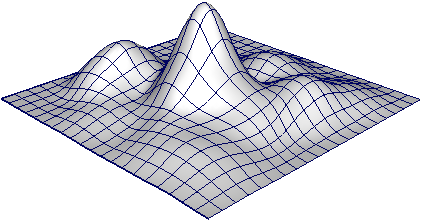この例は、ソフト修正ツール(Soft Modification Tool)を使用してオブジェクトをすばやくモデリングし、デフォメーション ヒストリを作成せずに粘土のようにサーフェスを押し込んだり引き寄せたりする方法を示しています。
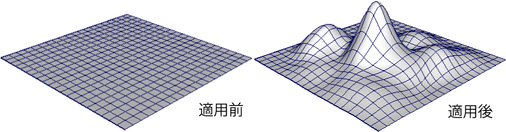
- ウィンドウ > 設定/プリファレンス > プリファレンス(Windows > Settings/Preferences > Preferences)を選択して、プリファレンス(Preferences)ウィンドウを開きます。
- 選択項目(Selection)を選択し、クリック & ドラッグで選択(Click Drag Select)をオンにして、保存(Save)をクリックしてプリファレンス(Preferences)ウィンドウを閉じます。
- 修正するオブジェクトを選択し、を選択してオブジェクトのヒストリを削除します。
オブジェクトのヒストリを削除し、ヒストリの保持(Preserve History)オプションをオフにすることにより(以下を参照)、ソフト修正ツール(Soft Modification Tool)はオブジェクトからデフォメーション ヒストリを除去しようとします。
- 選択項目をクリアします(オブジェクトはもう選択されていません)。
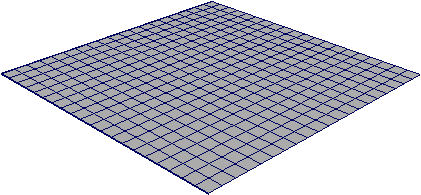
- リギング(Rigging)メニュー セットから、デフォーム > ソフト修正(Deform > Soft Modification) >
 を選択し、次のように設定します。
を選択し、次のように設定します。
- ヒストリの保持(Preserve History)をオフにします。
- 非選択部分をマスク(Mask Unselected)をオフにします。
- 選択項目周囲の減衰(Falloff Around Selection)をオフにします。
それからソフト修正(Soft Modification)をクリックします。
- 変更するオブジェクトの部分をクリックし、オブジェクトを変形する方向にドラッグします。
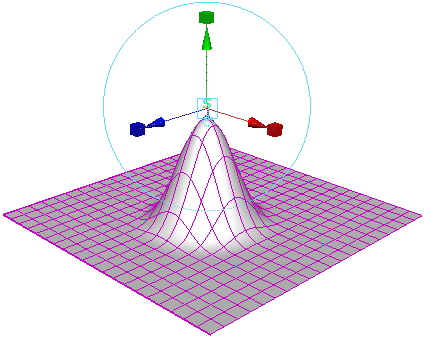
- オブジェクトの別の部分をドラッグし続けて、必要なシェイプを作成します。